Imprimir a uma hora especificada (impressão agendada)
Pode imprimir o documento (dados de impressão) enviado de um computador para a máquina num horário específico, em vez de imprimir imediatamente.
Isto é conveniente, por exemplo, para imprimir um grande volume durante a noite, quando a máquina é menos usada.
Isto é conveniente, por exemplo, para imprimir um grande volume durante a noite, quando a máquina é menos usada.
Pode definir a impressão agendada nas programações de impressão do controlador e enviar os dados de impressão para a máquina.
Preparativos necessários
Verifique se as programações de data e hora do computador e da máquina são iguais.
* A impressão agendada é executada de acordo com as programações de hora e data da máquina.
* Se as programações de hora e data são diferentes entre o computador e a máquina, a hora programada pode ser reconhecida como 24 horas ou mais depois. Neste caso, a impressão será cancelada.
IMPORTANTE
Não pode usar a função impressão agendada quando uma das seguintes funções está ativada:
Espera forçada Configurar as definições de espera forçada
ACCESS MANAGEMENT SYSTEM Utilizar o ACCESS MANAGEMENT SYSTEM
Se utilizar Windows
1
Aceda ao ecrã [Preferências de impressão] do controlador da impressora. Imprimir
2
Em [Método de Saída], selecione [Scheduled Print].
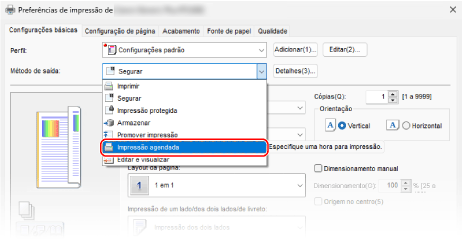
Aparece o ecrã [Informações].
3
Clique em [Yes].
Aparece o ecrã [Scheduled Print Details].
4
Introduza a hora de impressão e carregue [OK].
É novamente apresentado o ecrã [Printing Preferences].
Introduza a hora no formato de 24 horas.
5
Configure as outras definições de impressão conforme for necessário.
É possível ajustar a qualidade da imagem e programar a impressão frente e verso, e outras definições, em função do seu documento e finalidade. Para obter mais detalhes, clique em [Ajuda] no ecrã [Printing Preferences] para visualizar a ajuda.
6
Clique em [OK] e clique em [Print] ou [OK].
A impressão está agendada.
NOTA
Verificar e cancelar a impressão agendada
É possível verificar ou eliminar os dados da impressão agendada ao premir [Impressão agend.] no ecrã de impressão do painel de controlo. Ecrã Imprimir
* Os dados da impressão agendada são eliminados quando são impressos. Também não aparece em [Trabs impr.].
Utilizar macOS
1
Apresente a caixa de diálogo de impressão e selecione o controlador da impressora da máquina. Imprimir
2
Clique em [Printer Options]  [Special Features].
[Special Features].
 [Special Features].
[Special Features].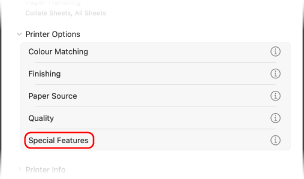
3
Em [Job Processing], selecione [Scheduled Print] e clique em [OK].
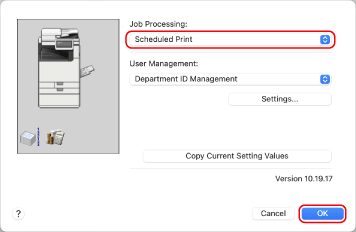
A caixa de diálogo de impressão é exibida novamente.
4
Configure as outras definições de impressão conforme for necessário.
É possível ajustar a qualidade da imagem e programar a impressão frente e verso, e outras definições, em função do seu documento e finalidade. Para obter mais informações, clique em [ ] na caixa de diálogo de impressão para visualizar a ajuda.
] na caixa de diálogo de impressão para visualizar a ajuda.
5
Clique em [Print].
Aparece o ecrã [Scheduled Print Settings].
6
Introduza a hora de impressão e carregue [OK].
A impressão está agendada.
Introduza a hora no formato de 24 horas.
NOTA
Verificar e cancelar a impressão agendada
É possível verificar ou eliminar os dados da impressão agendada ao premir [Impressão agend.] no ecrã de impressão do painel de controlo. Ecrã Imprimir
* Os dados da impressão agendada são eliminados quando são impressos. Também não aparece em [Trabs impr.].